DHCP の設定
DHCP を設定するための前提条件
ここでは、DHCP スヌーピングおよび Option 82 の前提条件について説明します。
-
デバイスの DHCP スヌーピングをグローバルにイネーブルにする必要があります。
-
デバイス上で グローバルに DHCP スヌーピングをイネーブル化するには、DHCP サーバおよび DHCP リレー エージェントとして機能するデバイスを、事前に設定しイネーブルにしておく必要があります。
-
デバイスを DHCP 要求に応答するようにする場合は、DHCP サーバとして設定する必要があります。
-
デバイスで DHCP スヌーピング情報オプションを設定する前に、DHCP サーバとして機能するデバイスを設定してください。DHCP サーバが割り当てたり除外したりできる IP アドレスを指定するか、またはそれらのデバイスの DHCP オプションを設定する必要があります。
-
DHCP スヌーピングを適切に機能させるためには、すべての DHCP サーバが信頼できるインターフェイスを介してデバイスと接続される必要があります。サービス プロバイダー ネットワークでは、同じネットワーク内のデバイスのポートに接続されたインターフェイスが信頼できるインターフェイスとなります。
-
DHCP スヌーピングで Cisco IOS DHCP サーバ バインディング データベースを使用するには、Cisco IOS DHCP サーバ バインディング データベースを使用するようにデバイスを設定する必要があります。
-
信頼できない入力でパケットを受け入れる DHCP スヌーピングオプションを使用するには、デバイスがエッジデバイスから Option 82 情報を含むパケットを受信する集約デバイスである必要があります。
-
次の前提条件が DHCP スヌーピング バインディング データベースの設定に適用されます。
-
DHCP スヌーピング用にデバイスを使用するには、DHCP スヌーピング バインディング データベースで宛先を設定する必要があります。
-
NVRAM とフラッシュメモリは、いずれも記憶容量が限られているため、バインディングファイルを TFTP サーバに保存することを推奨します。
-
ネットワークベースの URL(TFTP や FTP など)については、デバイスがバインディングをその URL のバインディングファイルに初めて書き込む前に、設定された URL に空のファイルを作成する必要があります。空のファイルをサーバ上に作成する必要があるかどうかについては、TFTP サーバのマニュアルを参照してください。TFTP サーバによっては、そのように設定できないことがあります。
-
データベースに正しいリース期間が記録されるように、ネットワーク タイム プロトコル(NTP)をイネーブルにし、設定することを推奨します。
-
NTP が設定されている場合、デバイスのシステムクロックが NTP と同期化されたときにだけ、デバイスがバインディングの変更内容をバインディングファイルに書き込みます。
-
-
デバイスで DHCP リレーエージェントを設定する前に、DHCP サーバとして機能するデバイスを設定してください。DHCP サーバが割り当てたり除外したりできる IP アドレスを指定するか、デバイスの DHCP オプションを設定するか、または DHCP データベースエージェントをセットアップする必要があります。
-
デバイスが DHCP パケットをリレーするようにする場合は、DHCP サーバの IP アドレスは DHCP クライアントのデバイス仮想インターフェイス(SVI)に設定する必要があります。
-
スイッチポートが DHCP サーバに接続されている場合は、ip dhcp snooping trust interface コンフィギュレーション コマンドを入力して、ポートを信頼できるポートとして設定してください。
-
スイッチポートが DHCP クライアントに接続されている場合は、no ip dhcp snooping trust インターフェイス コンフィギュレーション コマンドを入力して、ポートを信頼できないポートとして設定してください。
DHCP の設定に関する制限
ここでは、DHCP スヌーピングおよび Option 82 の制限について説明します。
-
DHCP Option 82 機能は、DHCP スヌーピングがグローバルにイネーブルであり、この機能を使用する加入者装置が割り当てられた VLAN でもイネーブルである場合に限りサポートされます。
-
DHCP スヌーピングは、VLAN で DHCP スヌーピングがイネーブルになるまでアクティブになりません。
-
デバイス上で文字数の多いサーキット ID を設定する場合、NVRAM またはフラッシュメモリに長い文字列が与える影響を考慮してください。サーキット ID 設定がその他のデータと組み合わされた場合、NVRAM またはフラッシュ メモリの容量を超えてしまい、エラー メッセージが表示されます。
-
DHCP リレー エージェントがイネーブルで、DHCP スヌーピングがディセーブルである場合、DHCP Option 82 データ挿入機能はサポートされません。
-
信頼できないデバイスが接続された集約デバイスに ip dhcp snooping information option allow-untrusted コマンドを入力しないでください。このコマンドを入力すると、信頼できないデバイスがオプション 82 情報をスプーフィングする可能性があります。
-
1 つのポートに付き割り当てることができる IP アドレスは 1 つだけです。
-
専用アドレス(事前に設定されたアドレス)は、clear ip dhcp binding グローバル コンフィギュレーション コマンドではクリアできません。
-
事前に設定されたアドレスは、通常の動的な IP アドレス割り当てからは自動的に除外されます。ホスト プールでは、事前に設定されたアドレスは使用できませんが、1 つの DHCP アドレス プールに対して複数のアドレスを事前に設定することはできます。
-
RSPAN VLAN で DHCP スヌーピングをイネーブルにすると、DHCP パケットが RSPAN 宛先ポートに届かない可能性があります。
-
DHCP サーバ ポートベースのアドレス割り当て機能がサポートされているのは、Cisco IOS DHCP サーバだけです。サードパーティ製のサーバではサポートされていません。
DHCP の設定に関する情報
DHCP サーバ
DHCP サーバは、デバイス上の指定されたアドレスプールから DHCP クライアントに IP アドレスを割り当て、それらのアドレスを管理します。DHCP サーバがそのデータベースから要求された設定パラメータを取得して DHCP クライアントに渡すことができない場合は、ネットワーク管理者が定義した 1 つまたは複数のセカンダリ DHCP サーバに要求を転送します。デバイスは DHCP サーバとして動作することができます。
DHCP リレー エージェント
DHCP リレー エージェントは、クライアントとサーバの間で DHCP パケットを転送するレイヤ 3 デバイスです。リレー エージェントは、同じ物理サブネット上にないクライアントとサーバの間で要求および応答を転送します。リレー エージェントによる転送は、IP データグラムをネットワーク間で透過的に交換するレイヤ 2 での通常の転送とは異なります。リレー エージェントは、DHCP メッセージを受け取ると、新しい DHCP メッセージを生成して、出力インターフェイス上で送信します。
DHCP スヌーピング
DHCP スヌーピングは、信頼できない DHCP メッセージのフィルタリングと DHCP スヌーピング バインディング データベース(DHCP スヌーピング バインディング テーブルとも呼ばれる)の作成および管理によってネットワーク セキュリティを確保する DHCP セキュリティ機能です。
DHCP スヌーピングは、信頼できないホストと DHCP サーバの間でファイアウォールに似た役割を果たします。DHCP スヌーピングを使用することにより、エンドユーザに接続された信頼できないインターフェイスと DHCP サーバまたは別のデバイスに接続された信頼できるインターフェイスを区別できます。
 (注) |
DHCP スヌーピングを適切に機能させるためには、すべての DHCP サーバが信頼できるインターフェイスを介してデバイスと接続される必要があります。 |
信頼できない DHCP メッセージとは、信頼できないインターフェイス経由で送信されたメッセージのことです。デフォルトでは、デバイスはすべてのインターフェイスを信頼できないものと見なします。そのため、デバイスはいくつかのインターフェイスを信頼して DHCP スヌーピングを使用するように設定する必要があります。サービスプロバイダー環境で DHCP スヌーピングを使用する場合は、カスタマーのデバイスなど、サービス プロバイダー ネットワーク内には存在しないデバイスから送信されたメッセージが信頼できないメッセージとなります。不明なデバイスから送信されたメッセージは、トラフィック攻撃の原因になりうるため、信頼できません。
DHCP スヌーピング バインディング データベースには、MAC アドレス、IP アドレス、リース期間、バインディングの種類、VLAN 番号、およびデバイスの信頼できないローカルインターフェイスのインターフェイス情報が含まれています。このデータベースには、信頼できるインターフェイスに接続されたホストの情報はありません。
サービス プロバイダー ネットワークでは、信頼できるインターフェイスとして設定できるものの例として、同じネットワーク内のデバイスのポートに接続されたインターフェイスがあります。信頼できないインターフェイスには、ネットワーク内の信頼できないインターフェイスまたはネットワークに属さないデバイスのインターフェイスに接続されたインターフェイスがあります。
デバイスが信頼できないインターフェイス上でパケットを受信した場合は、このインターフェイスが属している VLAN で DHCP スヌーピングがイネーブルにされていれば、デバイスは送信元 MAC アドレスを DHCP クライアントハードウェアのアドレスと比較します。アドレスが一致した場合(デフォルト)、デバイスはこのパケットを転送します。アドレスが一致しない場合、デバイスはパケットをドロップします。
デバイスは、次のいずれかの状況が発生した場合に DHCP パケットをドロップします。
-
DHCPOFFER パケット、DHCPACK パケット、DHCPNAK パケット、DHCPLEASEQUERY パケットなど、DHCP サーバからのパケットがネットワークまたはファイアウォールの外側から着信した。
-
パケットが信頼できないインターフェイスに着信し、送信元 MAC アドレスと DHCP クライアントのハードウェア アドレスが一致しない。
-
デバイスが DHCPRELEASE または DHCPDECLINE ブロードキャストメッセージを受信し、その MAC アドレスは DHCP スヌーピング バインディング データベースに含まれているが、バインディングデータベース内のインターフェイス情報がメッセージを受信したインターフェイスと一致しない。
-
DHCP リレー エージェントが 0.0.0.0 以外のリレー エージェント IP アドレスを含む DHCP パケットを転送し、Option 82 情報が含まれないパケットを信頼できないポートに転送する。
DHCP スヌーピングをサポートする集約デバイスであり、DHCP Option 82 情報を挿入するエッジデバイスに接続されているデバイスは、Option 82 情報を含むパケットが信頼できないインターフェイスに着信した場合、それらのパケットをドロップします。DHCP スヌーピングがイネーブルに設定されている場合に、パケットが信頼できるポートに着信しても、集約デバイスは接続されたデバイスの DHCP スヌーピングバインディングを認識せず、完全な DHCP スヌーピング バインディング データベースを作成できません。
集約デバイスを信頼できないインターフェイス経由でエッジデバイスに接続できる場合、ip dhcp snooping information option allow-untrusted コマンドを入力すると、集約デバイスはエッジデバイスによって挿入された Option 82 情報を含むパケットを受け入れます。集約デバイスは、信頼できないデバイスインターフェイスを介して接続されたホストのバインディングを認識します。集約デバイスで、ダイナミック ARP インスペクションや IP ソースガードなど、DHCP セキュリティ機能をイネーブルに設定することもできますが、その場合でもデバイスは Option 82 情報を含むパケットをホストが接続されている信頼できない入力インターフェイスで受信します。集約デバイス上のエッジデバイスとの接続ポートは、信頼できるインターフェイスとして設定する必要があります。
通常、ワイヤレス クライアントにパケットをブロードキャストするのは望ましくありません。したがって、DHCP スヌーピングは、宛先ブロードキャスト MAC アドレス(ffff.ffff.ffff)をサーバからワイヤレス クライアントに送信される DHCP パケットのユニキャスト MAC アドレスに置き換えます。ユニキャスト MAC アドレスは DHCP ペイロード内の CHADDR フィールドから取得されます。この処理は、DHCP OFFER、DHCP ACK および DHCP NACK メッセージなどのクライアント パケットにサーバ用に適用されます。ip dhcp snooping wireless bootp-broadcast enable を使用して、この動作を元に戻すことができます。ワイヤレス BOOTP ブロードキャストがイネーブルの場合、サーバからのブロードキャスト DHCP パケットは、宛先 MAC アドレスを変更せずにワイヤレス クライアントに転送されます。
DHCP スヌーピングのデフォルト設定
|
機能 |
デフォルト設定 |
||
|---|---|---|---|
|
DHCP サーバ |
Cisco IOS ソフトウェアではイネーブル、設定が必要1 |
||
|
DHCP リレー エージェント |
イネーブル2 |
||
|
DHCP パケット転送アドレス |
未設定 |
||
|
リレー エージェント情報の確認 |
イネーブル(無効なメッセージは廃棄) |
||
|
DHCP リレー エージェント転送ポリシー |
既存のリレー エージェント情報を置換。 |
||
|
DHCP スヌーピングをグローバルにイネーブル |
ディセーブル |
||
|
DHCP スヌーピング情報オプション |
イネーブル |
||
|
パケットを信頼できない入力インターフェイスで受け取る DHCP スヌーピング オプション3 |
ディセーブル |
||
|
DHCP スヌーピング レート制限 |
未設定 |
||
|
DHCP スヌーピング信頼状態 |
信頼できない |
||
|
DHCP スヌーピング VLAN |
ディセーブル |
||
|
DHCP スヌーピングの MAC アドレス検証 |
イネーブル |
||
|
Cisco IOS DHCP サーバ バインディング データベース |
Cisco IOS ソフトウェアではイネーブル、設定が必要。
|
||
|
DHCP スヌーピング バインディング データベース エージェント |
Cisco IOS ソフトウェアではイネーブル、設定が必要。この機能は宛先が設定されている場合に限り有効。 |
DHCP スヌーピング バインディング データベース
DHCP スヌーピングをイネーブルにすると、デバイスは信頼できないインターフェイスに関する情報を DHCP スヌーピング バインディング データベースに保存します。データベースには、64,000 のバインディングを含めることができます。
各データベース エントリ(バインディング)は、IP アドレス、それに関連付けられた MAC アドレス、リース期間(16 進形式)、バインディングが適用されるインターフェイス、およびインターフェイスが属する VLAN で構成されます。データベース エージェントは、設定された場所のファイルにバインディングを保存します。各エントリの末尾にあるチェックサムは、ファイルの先頭のバイトを含め、エントリに関連付けられたすべてのバイトを対象として計算されます。各エントリは、まず 72 バイトのデータがあり、その後に 1 つのスペースとチェックサム値が続きます。
デバイスのリロード後もバインディングを保持するには、DHCP スヌーピング データベース エージェントを使用する必要があります。エージェントがディセーブルで、ダイナミック ARP インスペクションまたは IP ソースガードがイネーブルにされ、DHCP スヌーピング バインディング データベースがダイナミックバインディングされている場合、デバイスは接続を切断されます。このエージェントがディセーブルで、DHCP スヌーピングだけがイネーブルである場合、デバイスの接続は切断されませんが、DHCP スヌーピングは DHCP スプーフィング攻撃を防止できないことがあります。
リロードすると、デバイスはバインディングファイルを読み込み、DHCP スヌーピング バインディング データベースを作成します。デバイスは、データベースに変更が加えられたときにはバインディングファイルを更新します。
デバイスは、新しいバインディングを認識するか、バインディングを失うと、ただちにデータベース内のエントリを更新します。デバイスはバインディングファイル内のエントリも更新します。バインディング ファイルの更新頻度は設定可能な遅延時間によって決まり、更新はバッチ処理されます。ファイルが指定された時間内(書き込み遅延および中断タイムアウトの値によって設定される)に更新されない場合、更新は停止します。
バインディングが含まれるファイルの形式は次のとおりです。
<initial-checksum>
TYPE DHCP-SNOOPING
VERSION 1
BEGIN
<entry-1> <checksum-1>
<entry-2> <checksum-1-2>
...
...
<entry-n> <checksum-1-2-..-n>
END
このファイルの各エントリにはチェックサム値を示すタグが付けられます。デバイスは、ファイルを読み取るときに、このチェックサムを使用してエントリを検証します。最初の行の initial-checksum エントリは、最新のファイル更新に関連するエントリを以前のファイル更新に関連するエントリと区別します。
次に、バインディング ファイルの例を示します。
2bb4c2a1
TYPE DHCP-SNOOPING
VERSION 1
BEGIN
192.1.168.1 3 0003.47d8.c91f 2BB6488E Gi1/0/4 21ae5fbb
192.1.168.3 3 0003.44d6.c52f 2BB648EB Gi1/0/4 1bdb223f
192.1.168.2 3 0003.47d9.c8f1 2BB648AB Gi1/0/4 584a38f0
END
デバイスが起動し、計算されたチェックサム値が保存されているチェックサム値と一致した場合、デバイスはバインディングファイルのエントリを読み取り、バインディングを DHCP スヌーピング バインディング データベースに追加します。次のいずれかの状況が発生した場合、デバイスはエントリを無視します。
-
デバイスがエントリを読み取り、計算されたチェックサム値が保存されているチェックサム値と一致しない。この場合、そのエントリとそれ以降のエントリは無視されます。
-
エントリに含まれているリース期間が終了している(デバイスはリース期間の終了時にバインディングエントリを削除しないことがある)。
-
エントリに含まれるインターフェイスが現在はシステムに存在しない。
-
インターフェイスがルーテッド インターフェイスまたは DHCP スヌーピングにおける信頼できるインターフェイスである。
オプション 82 データ挿入
住宅地域にあるメトロポリタン イーサネット アクセス環境では、DHCP は多数の加入者に対し、IP アドレスの割り当てを一元的に管理できます。デバイスで DHCP スヌーピングの Option 82 機能をイネーブルにすると、加入者装置は MAC アドレスだけでなく、その装置をネットワークに接続するスイッチポートによっても識別されます。加入者 LAN 上の複数のホストをアクセスデバイスの同一ポートに接続でき、これらは一意に識別されます。
 (注) |
DHCP オプション 82 機能は、DHCP スヌーピングがグローバルに有効であり、オプション 82 を使用する加入者装置が割り当てられた VLAN で有効である場合に限りサポートされます。 |
次の図に、一元的な DHCP サーバがアクセスレイヤのデバイスに接続された加入者に IP アドレスを割り当てるメトロポリタン イーサネット ネットワークを示します。DHCP クライアントとそれらに関連付けられた DHCP サーバは同じ IP ネットワークまたはサブネット内に存在しないため、DHCP リレー エージェント(Catalyst スイッチ)にヘルパー アドレスを設定することにより、ブロードキャスト転送をイネーブルにし、クライアントとサーバ間で DHCP メッセージを転送します。
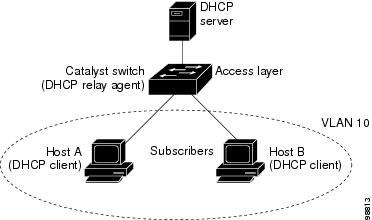
スイッチで DHCP スヌーピング情報 Option 82 を有効にすると、次のイベントがこの順序で発生します。
-
ホスト(DHCP クライアント)は DHCP 要求を生成し、これをネットワーク上にブロードキャストします。
-
この DHCP 要求を受信したデバイスは、パケットに Option 82 情報を追加します。デフォルトでは、リモート ID サブオプションがデバイスの MAC アドレスで、回線 ID サブオプションはパケットを受信するポート ID(vlan-mod-port )です。リモート ID および回線 ID は設定できます。
-
リレーエージェントの IP アドレスが設定されている場合、デバイスはこの IP アドレスを DHCP パケットに追加します。
-
デバイスは、Option 82 フィールドを含む DHCP 要求を DHCP サーバに転送します。
-
DHCP サーバはこのパケットを受信します。Option 82 に対応しているサーバであれば、リモート ID と回線 ID のいずれか一方または両方を使用して、IP アドレスを割り当てたり、1 つのリモート ID または回線 ID に割り当てることができる IP アドレスの数を制限するようなポリシーを実装したりできます。次に DHCP サーバは、DHCP 応答内にオプション 82 フィールドをエコーします。
-
デバイスがサーバへの要求を中継した場合、DHCP サーバはそのデバイスに応答をユニキャストします。デバイスはリモート ID フィールド、および場合によっては回線 ID フィールドを検査することで、最初に Option 82 データが挿入されていることを確認します。デバイスは Option 82 フィールドを削除してから、DHCP 要求を送信した DHCP クライアントに接続するスイッチポートにパケットを転送します。
デフォルトのサブオプション設定では、前述のイベントのシーケンスが発生すると、次のフィールドの値は変化しません(図「サブオプションのパケット形式」を参照)。
-
回線 ID サブオプション フィールド
-
サブオプション タイプ
-
サブオプション タイプの長さ
-
回線 ID タイプ
-
回線 ID タイプの長さ
-
-
リモート ID サブオプション フィールド
-
サブオプション タイプ
-
サブオプション タイプの長さ
-
リモート ID タイプ
-
リモート ID タイプの長さ
-
回線 ID サブオプションのポート フィールドでは、ポート番号が 3 から始まります。たとえば、24 個の 10/100/1000 ポートおよび 4 つの Small Form-Factor Pluggable(SFP)モジュールスロットを搭載するデバイスでは、ポート 3 がギガビットイーサネット 1/0/1 ポート、ポート 4 がギガビットイーサネット 1/0/2 ポートとなり、以降同様に続きます。ポート 27 は SFP モジュール スロットのギガビット イーサネット 1/0/25 となり、以降同様に続きます。
図「サブオプションのパケット形式」に、デフォルトのサブオプション設定が使用されている場合のリモート ID サブオプションおよび回線 ID サブオプションのパケット形式を示します。DHCP スヌーピングをグローバルにイネーブルにし、ip dhcp snooping information option コマンドを入力すると、デバイスはパケット形式を使用します。
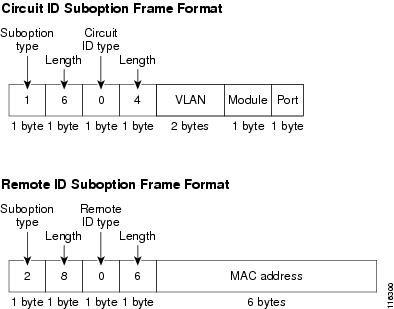
図「ユーザ設定のサブオプションのパケット形式」は、ユーザ設定のリモート ID サブオプション、および回線 ID サブオプションのパケット形式を示しています。デバイスでは、DHCP スヌーピングをグローバルに有効にし、ip dhcp snooping information option format remote-id コマンド、および ip dhcp snooping vlan information option format-type circuit-id string コマンドを入力した場合に、これらのパケット形式が使用されます。
パケットでは、リモート ID および回線 ID サブオプションを次のように設定した場合、これらのフィールドの値がデフォルト値から変更されます。
-
回線 ID サブオプション フィールド
-
回線 ID タイプが 1 である。
-
設定した文字列の長さに応じて、長さの値が変化する。
-
-
リモート ID サブオプション フィールド
-
リモート ID タイプが 1 である。
-
設定した文字列の長さに応じて、長さの値が変化する。
-
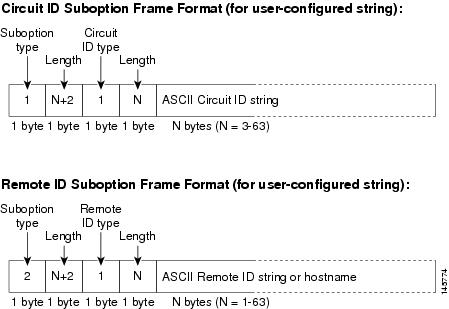
DHCP サーバ ポートベースのアドレス割り当て
DHCP サーバ ポートベースのアドレス割り当ては、接続されたデバイス クライアントの ID またはクライアント ハードウェア アドレスに関係なく、DHCP がイーサネット スイッチ ポートで同じ IP アドレスを維持できるようにする機能です。
ネットワークに導入されたイーサネットデバイスは、直接接続されたデバイスに接続を提供します。工場の作業場など、一部の環境では、あるデバイスで不具合が発生した場合は、それと同時に、そのネットワークで代わりのデバイスが動作を開始しなければなりません。現在の DHCP 実装では、この代わりのデバイスに、DHCP が同じ IP アドレスを提供する保証はありません。コントロールやモニタリングなどを行うソフトウェアは、各デバイスに関連付けられた IP アドレスが一定であることを期待しています。デバイスを交換した場合、DHCP クライアントが変更された場合でも、アドレスの割り当ては一定のままでなければなりません。
DHCP サーバ ポートベースのアドレス割り当て機能が設定されている場合、この機能により、ある接続ポートで受信された DHCP メッセージでクライアント ID やクライアント ハードウェア アドレスが変更されたとしても、同じ接続ポートには常に同じ IP アドレスが提供されることが保証されます。DHCP プロトコルは、DHCP パケットのクライアント ID オプションにより、DHCP クライアントを識別します。クライアント ID オプションを含まないクライアントは、クライアント ハードウェア アドレスにより識別されます。この機能を設定すると、インターフェイスのポート名が、クライアント ID またはハードウェア アドレスよりも優先され、実際の接続ポイントであるスイッチ ポートがクライアント ID になります。
すべてのケースで、同じポートにイーサネット ケーブルを接続することにより、接続されたデバイスに、DHCP 経由で同じ IP アドレスが割り当てられます。
DHCP サーバ ポートベースのアドレス割り当て機能がサポートされているのは、Cisco IOS DHCP サーバだけです。サードパーティ製のサーバではサポートされていません。
ポートベースのアドレス テーブルのデフォルト設定
デフォルトでは、DHCP サーバ ポートベースのアドレス割り当てはディセーブルにされています。
ポートベースのアドレス割り当て設定時の注意事項
-
デフォルトでは、DHCP サーバ ポートベースのアドレス割り当てはディセーブルにされています。
-
DHCP プールから事前に設定された予約への割り当てを制限する(予約されていないアドレスはクライアントに提供されず、その他のクライアントはプールによるサービスを受けない)ために、reserved-only DHCP プール コンフィギュレーション コマンドを入力することができます。
Cisco IOS DHCP サーバ データベース
DHCP ベースの自動設定プロセスの間、指定 DHCP サーバは Cisco IOS DHCP サーバ データベースを使用します。これには IP アドレス、アドレス バインディング、およびブート ファイルなどの設定パラメータが含まれます。
アドレス バインディングは、Cisco IOS DHCP サーバ データベース内のホストの IP アドレスおよび MAC アドレス間のマッピングです。クライアント IP アドレスを手動で割り当てること、または、DHCP サーバが DHCP アドレス プールから IP アドレスを割り当てることが可能です。
DHCP の設定方法
DHCP サーバの設定
デバイスは DHCP サーバとして動作することができます。
DHCP リレー エージェントの設定
スイッチ上で DHCP リレー エージェントをイネーブルにするには、次の手順を実行します。
手順の概要
- enable
- configure terminal
- service dhcp
- end
手順の詳細
| コマンドまたはアクション | 目的 | |
|---|---|---|
| ステップ 1 |
enable 例: |
特権 EXEC モードを有効にします。
|
| ステップ 2 |
configure terminal 例: |
グローバル コンフィギュレーション モードを開始します。 |
| ステップ 3 |
service dhcp 例: |
スイッチ上で DHCP サーバおよび DHCP リレー エージェントをイネーブルにします。デフォルトでは、この機能はイネーブルです。 |
| ステップ 4 |
end 例: |
グローバル コンフィギュレーション モードを終了し、特権 EXEC モードに戻ります。 |
次のタスク
-
リレー エージェント情報のチェック(検証)
-
リレー エージェント転送ポリシーの設定
パケット転送アドレスの指定
DHCP サーバおよび DHCP クライアントが異なるネットワークまたはサブネットにある場合、デバイスを ip helper-address address インターフェイス コンフィギュレーション コマンドで設定する必要があります。一般的なルールは、クライアントに最も近いレイヤ 3 インターフェイス上にコマンドを設定することです。ip helper-address コマンドで使用されているアドレスは、特定の DHCP サーバ IP アドレスか、または他の DHCP サーバが宛先ネットワークセグメントにある場合はネットワークアドレスにすることができます。ネットワーク アドレスを使用することで、どの DHCP サーバも要求に応答できるようになります。
パケット転送アドレスを指定するには、特権 EXEC モードで次の手順を実行します。
手順の概要
- enable
- configure terminal
- interface vlan vlan-id
- ip address ip-address subnet-mask
- ip helper-address address
- exit
- interface interface-id
- switchport mode access
- switchport access vlan vlan-id
- end
手順の詳細
| コマンドまたはアクション | 目的 | |
|---|---|---|
| ステップ 1 |
enable 例: |
特権 EXEC モードを有効にします。
|
| ステップ 2 |
configure terminal 例: |
グローバル コンフィギュレーション モードを開始します。 |
| ステップ 3 |
interface vlan vlan-id 例: |
VLAN ID を入力してスイッチの仮想インターフェイスを作成し、インターフェイス コンフィギュレーション モードを開始します。 |
| ステップ 4 |
ip address ip-address subnet-mask 例: |
インターフェイスに IP アドレスおよび IP サブネットを設定します。 |
| ステップ 5 |
ip helper-address address 例: |
DHCP パケット転送アドレスを指定します。
|
| ステップ 6 |
exit 例: |
インターフェイス コンフィギュレーション モードを終了し、グローバル コンフィギュレーション モードに戻ります。 |
| ステップ 7 |
interface interface-id 例: |
DHCP クライアントに接続されている単一の物理ポートを設定し、インターフェイス コンフィギュレーション モードを開始します。 |
| ステップ 8 |
switchport mode access 例: |
ポートの VLAN メンバーシップ モードを定義します。 |
| ステップ 9 |
switchport access vlan vlan-id 例: |
ステップ 2 で設定したのと同じ VLAN をポートに割り当てます。 |
| ステップ 10 |
end 例: |
インターフェイス コンフィギュレーション モードを終了し、特権 EXEC モードに戻ります。 |
DHCP スヌーピングおよび Option 82 のイネーブル化
デバイス上で DHCP スヌーピングをイネーブルにするには、次の手順に従います。
手順の概要
- enable
- configure terminal
- ip dhcp snooping
- ip dhcp snooping vlan vlan-range
- ip dhcp snooping information option
- ip dhcp snooping information option format remote-id [ string ASCII-string | hostname]
- interface interface-id
- ip dhcp snooping vlan vlan information option format-type circuit-id [override] string ASCII-string
- ip dhcp snooping trust
- ip dhcp snooping limit rate rate
- exit
- ip dhcp snooping verify mac-address
- end
手順の詳細
| コマンドまたはアクション | 目的 | |||
|---|---|---|---|---|
| ステップ 1 |
enable 例: |
特権 EXEC モードを有効にします。
|
||
| ステップ 2 |
configure terminal 例: |
グローバル コンフィギュレーション モードを開始します。 |
||
| ステップ 3 |
ip dhcp snooping 例: |
DHCP スヌーピングをグローバルにイネーブル化します。 |
||
| ステップ 4 |
ip dhcp snooping vlan vlan-range 例: |
VLAN または VLAN 範囲で DHCP スヌーピングをイネーブルにします。指定できる範囲は 1 ~ 4094 です。
|
||
| ステップ 5 |
ip dhcp snooping information option 例: |
デバイスが、転送された DHCP 要求メッセージにある DHCP リレー情報(Option 82 フィールド)を DHCP サーバに挿入したり削除したりできるようにイネーブルにします。これがデフォルト設定です。 |
||
| ステップ 6 |
ip dhcp snooping information option format remote-id [ string ASCII-string | hostname] 例: |
(任意)リモート ID オプションを設定します。 リモート ID は次のように設定できます。
デフォルトのリモート ID はデバイス MAC アドレスです。 |
||
| ステップ 7 |
interface interface-id 例: |
設定するインターフェイスを指定して、インターフェイス コンフィギュレーション モードを開始します。 |
||
| ステップ 8 |
ip dhcp snooping vlan vlan information option format-type circuit-id [override] string ASCII-string 例: |
(任意)指定したインターフェイスの回線 ID サブオプションを設定します。
|
||
| ステップ 9 |
ip dhcp snooping trust 例: |
(任意)インターフェイスの信頼性を trusted または untrusted に設定します。信頼できないクライアントからのメッセージを受信するようにインターフェイスを設定するには、no キーワードを使用します。デフォルト設定は untrusted です。 |
||
| ステップ 10 |
ip dhcp snooping limit rate rate 例: |
(任意)インターフェイスが受信できる 1 秒あたりの DHCP パケット数を設定します。指定できる範囲は 1 ~ 2048 です。デフォルトでは、レート制限は設定されません。
|
||
| ステップ 11 |
exit 例: |
インターフェイス コンフィギュレーション モードを終了し、グローバル コンフィギュレーション モードに戻ります。 |
||
| ステップ 12 |
ip dhcp snooping verify mac-address 例: |
(任意)信頼できないポートに着信した DHCP パケットの送信元 MAC アドレスがパケットのクライアント ハードウェア アドレスと一致することを確認するようにデバイスを設定します。デフォルトでは、送信元 MAC アドレスがパケットのクライアント ハードウェア アドレスと一致することを確認します。 |
||
| ステップ 13 |
end 例: |
グローバル コンフィギュレーション モードを終了し、特権 EXEC モードに戻ります。 |
DHCP スヌーピング情報のモニタリング
|
show ip dhcp snooping |
デバイスの DHCP スヌーピング設定を表示します。 |
|
show ip dhcp snooping binding |
DHCP スヌーピング バインディング データベース内の動的に設定されたバインディングだけを表示します。このようなバインディングは、バインディング テーブルとも呼ばれます。 |
|
show ip dhcp snooping database |
DHCP スヌーピング バインディング データベースのステータスおよび統計情報を表示します。 |
|
show ip dhcp snooping statistics |
DHCP スヌーピングの統計情報を要約または詳細形式で表示します。 |
|
show ip source binding |
動的および静的に設定されたバインディングを表示します。 |
 (注) |
DHCP スヌーピングがイネーブルでインターフェイスがダウンステートに変更された場合、静的に設定されたバインディングは削除されません。 |
Cisco IOS DHCP サーバ データベースのイネーブル化
Cisco IOS DHCP サーバ データベースをイネーブルにして設定する手順については、『Cisco IOS IP Configuration Guide, Release 12.4』の「Configuring DHCP」の章にある「DHCP Configuration Task List」の項を参照してください。
DHCP スヌーピング バインディング データベース エージェントのイネーブル化
デバイス上で DHCP スヌーピング バインディング データベース エージェントをイネーブルにし、設定するには、特権 EXEC モードで次の手順を実行します。
手順の概要
- enable
- configure terminal
- ip dhcp snooping database {flash[number]: /filename | ftp://user:password@host/filename | http://[[username:password]@]{hostname | host-ip}[ /directory] /image-name.tar | rcp://user@host/filename}| tftp://host/filename
- ip dhcp snooping database timeout seconds
- ip dhcp snooping database write-delay seconds
- exit
- ip dhcp snooping binding mac-address vlan vlan-id ip-address interface interface-id expiry seconds
- show ip dhcp snooping database [detail]
手順の詳細
| コマンドまたはアクション | 目的 | |
|---|---|---|
| ステップ 1 |
enable 例: |
特権 EXEC モードを有効にします。
|
| ステップ 2 |
configure terminal 例: |
グローバル コンフィギュレーション モードを開始します。 |
| ステップ 3 |
ip dhcp snooping database {flash[number]: /filename | ftp://user:password@host/filename | http://[[username:password]@]{hostname | host-ip}[ /directory] /image-name.tar | rcp://user@host/filename}| tftp://host/filename 例: |
次のいずれかの形式を使用して、データベース エージェントまたはバインディング ファイルの URL を指定します。
|
| ステップ 4 |
ip dhcp snooping database timeout seconds 例: |
データベース転送プロセスが完了するのを待ち、それまでに完了しない場合はプロセスを停止する時間(秒数)を指定します。
|
| ステップ 5 |
ip dhcp snooping database write-delay seconds 例: |
バインディング データベースが変更されてから転送を開始するまでの遅延時間を指定します。
|
| ステップ 6 |
exit 例: |
グローバル コンフィギュレーション モードを終了し、特権 EXEC モードに戻ります。 |
| ステップ 7 |
ip dhcp snooping binding mac-address vlan vlan-id ip-address interface interface-id expiry seconds 例: |
(任意)DHCP スヌーピング バインディング データベースにバインディング エントリを追加します。
|
| ステップ 8 |
show ip dhcp snooping database [detail] 例: |
DHCP スヌーピング バインディング データベース エージェントのステータスおよび統計情報を表示します。 |
DHCP サーバ ポートベースのアドレス割り当てのイネーブル化
ポートベースのアドレス割り当てをグローバルにイネーブル化し、インターフェイス上で加入者 ID を自動的に生成するには、次の手順を実行します。
手順の概要
- enable
- configure terminal
- ip dhcp use subscriber-id client-id
- ip dhcp subscriber-id interface-name
- interface interface-id
- ip dhcp server use subscriber-id client-id
- end
手順の詳細
| コマンドまたはアクション | 目的 | |
|---|---|---|
| ステップ 1 |
enable 例: |
特権 EXEC モードを有効にします。
|
| ステップ 2 |
configure terminal 例: |
グローバル コンフィギュレーション モードを開始します。 |
| ステップ 3 |
ip dhcp use subscriber-id client-id 例: |
すべての着信 DHCP メッセージで、加入者 ID がクライアント ID としてグローバルに使用されるように DHCP サーバを設定します。 |
| ステップ 4 |
ip dhcp subscriber-id interface-name 例: |
インターフェイスの短い名前に基づいて、加入者 ID を自動的に生成します。
|
| ステップ 5 |
interface interface-id 例: |
設定するインターフェイスを指定して、インターフェイス コンフィギュレーション モードを開始します。 |
| ステップ 6 |
ip dhcp server use subscriber-id client-id 例: |
インターフェイス上ですべての着信 DHCP メッセージで、加入者 ID がクライアント ID として使用されるように DHCP サーバを設定します。 |
| ステップ 7 |
end 例: |
インターフェイス コンフィギュレーション モードを終了し、特権 EXEC モードに戻ります。 |
次のタスク
デバイス上での DHCP ポートベースのアドレス割り当てをイネーブルにした後で、ip dhcp pool グローバル コンフィギュレーション コマンドを使用して、IP アドレスの事前割り当てと、クライアントへの関連付けを行います。
DHCP サーバ ポートベースのアドレス割り当てのモニタリング
| コマンド | 目的 |
|---|---|
|
show interface interface id |
特定のインターフェイスのステータスおよび設定を表示します。 |
|
show ip dhcp pool |
DHCP アドレス プールを表示します。 |
|
show ip dhcp binding |
Cisco IOS DHCP サーバのアドレス バインディングを表示します。 |
DHCP の設定例
例:DHCP リレーエージェントの設定
次に、DHCP リレーエージェントを設定する方法の例を示します。
Device> enable
Device# configure terminal
Device(config)# service dhcp
Device(config)# end
例:パケット転送アドレスの指定
Device> enable
Device# configure terminal
Device(config)# interface vlan 1
Device(config-if)# ip address 192.108.1.27 255.255.255.0
Device(config-if)# ip helper-address 172.16.1.2
Device(config-if)# exit
Device(config)# interface gigabitethernet 1/0/2
Device(config-if)# switchport mode access
Device(config-if)# switchport access vlan 1
Device(config-if)# end
例:DHCP スヌーピングおよび Option 82 のイネーブル化
Device> enable
Device# configure terminal
Device(config)# ip dhcp snooping
Device(config)# ip dhcp snooping vlan 10
Device(config)# ip dhcp snooping information option
Device(config)# ip dhcp snooping information option format remote-id string acsiistring2
Device(config)# interface gigabitethernet 1/0/1
Device(config-if)# ip dhcp snooping vlan 1 information option format-type
circuit-id override string ovrride2
Device(config-if)# ip dhcp snooping trust
Device(config-if)# ip dhcp snooping limit rate 100
Device(config-if)# exit
Device(config)# ip dhcp snooping verify mac-address
Device(config)# end
例:DHCP スヌーピング バインディング データベース エージェントのイネーブル化
Device> enable
Device# configure terminal
Device(config)# ip dhcp snooping database tftp://10.90.90.90/snooping-rp2
Device(config)# ip dhcp snooping database timeout 300
Device(config)# ip dhcp snooping database write-delay 15
Device(config)# exit
Device# ip dhcp snooping binding 0001.1234.1234 vlan 1 172.20.50.5
interface gigabitethernet1/0/1 expiry 1000
例:DHCP サーバポートベースのアドレス割り当てのイネーブル化
次に、DHCP サーバのポートベースのアドレス割り当てをイネーブルにする方法の例を示します。
Device> enable
Device# configure terminal
Device(config)# ip dhcp use subscriber-id client-id
Device(config)# ip dhcp subscriber-id interface-name
Device(config)# interface
Device(config-if)# ip dhcp server use subscriber-id client-id
Device(config-if)# end
その他の参考資料
関連資料
|
関連項目 |
マニュアル タイトル |
|---|---|
|
この章で使用するコマンドの完全な構文および使用方法の詳細。 |
Cisco IOS リリース 15.2(7)E(Catalyst マイクロスイッチ) 統合プラットフォーム コマンド リファレンス |
MIB
| MIB | MIB のリンク |
|---|---|
|
本リリースでサポートするすべての MIB |
選択したプラットフォーム、Cisco IOS リリース、およびフィーチャ セットに関する MIB を探してダウンロードするには、次の URL にある Cisco MIB Locator を使用します。 |
シスコのテクニカル サポート
| 説明 | リンク |
|---|---|
|
シスコのサポート Web サイトでは、シスコの製品やテクノロジーに関するトラブルシューティングにお役立ていただけるように、マニュアルやツールをはじめとする豊富なオンライン リソースを提供しています。 お使いの製品のセキュリティ情報や技術情報を入手するために、Cisco Notification Service(Field Notice からアクセス)、Cisco Technical Services Newsletter、Really Simple Syndication(RSS)フィードなどの各種サービスに加入できます。 シスコのサポート Web サイトのツールにアクセスする際は、Cisco.com のユーザ ID およびパスワードが必要です。 |
DHCP 設定の機能履歴
次の表に、このモジュールで説明する機能のリリースおよび関連情報を示します。
これらの機能は、特に明記されていない限り、導入されたリリース以降のすべてのリリースで使用できます。
|
リリース |
機能 |
機能情報 |
|---|---|---|
|
Cisco IOS Release 15.2(7)E3k |
DHCP の設定 |
DHCP サーバーは、デバイス上の指定されたアドレスプールから DHCP クライアントに IP アドレスを割り当て、それらのアドレスを管理します。 |
Cisco Feature Navigator を使用すると、プラットフォームおよびソフトウェアイメージのサポート情報を検索できます。Cisco Feature Navigator には、http://www.cisco.com/go/cfn [英語] からアクセスします。
 フィードバック
フィードバック